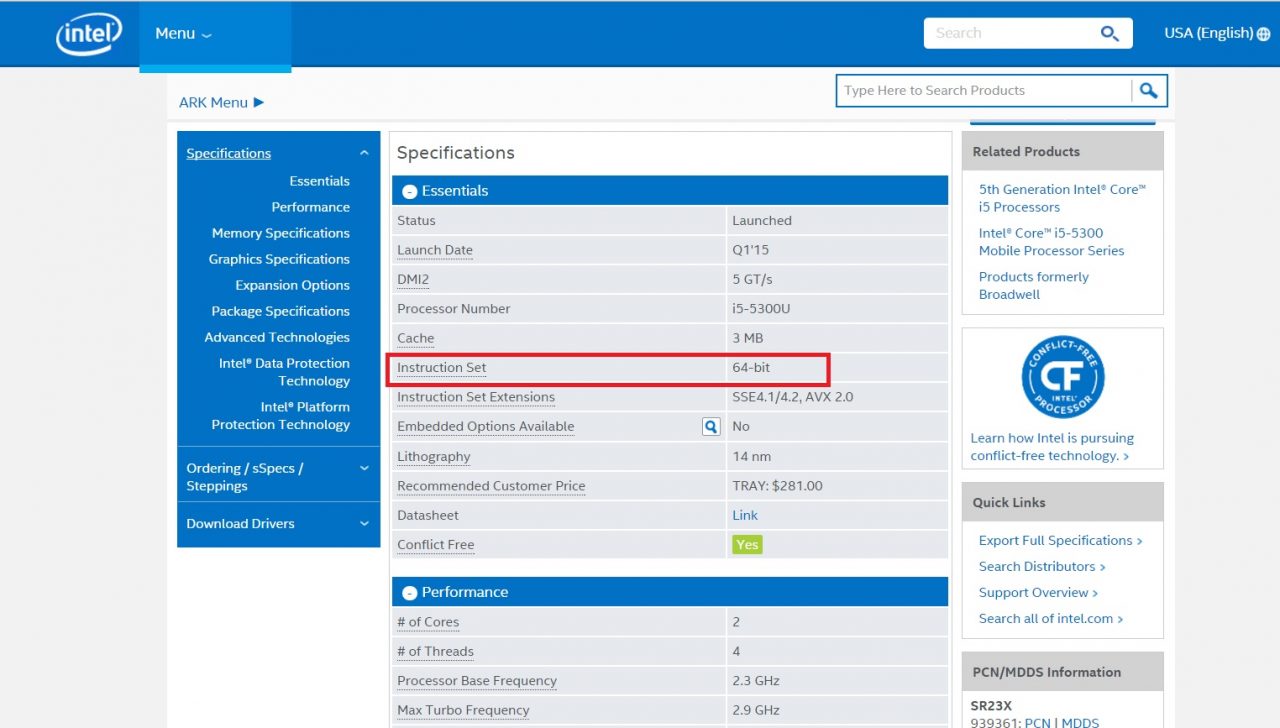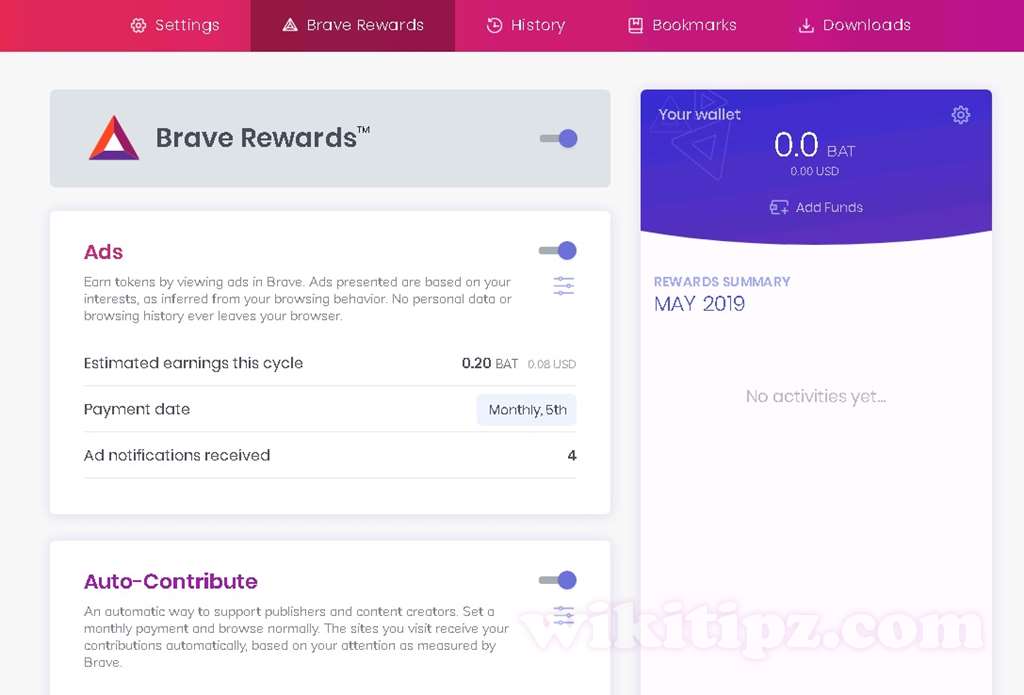Nên chọn hệ điều hành 32 bit hay 64 bit ? Hệ điều hành (Windows) 32 bit và 64 bit khác nhau như thế nào? Đó là những câu hỏi rất thường gặp trong vài năm trở lại đây, khi mà công nghệ 64 bit đang phổ biến, công nghệ 32 bit dần lỗi thời. Chúng ta cùng tìm hiểu, so sánh hai công nghệ 32 bit và 64 bit để trả lời những câu hỏi này.
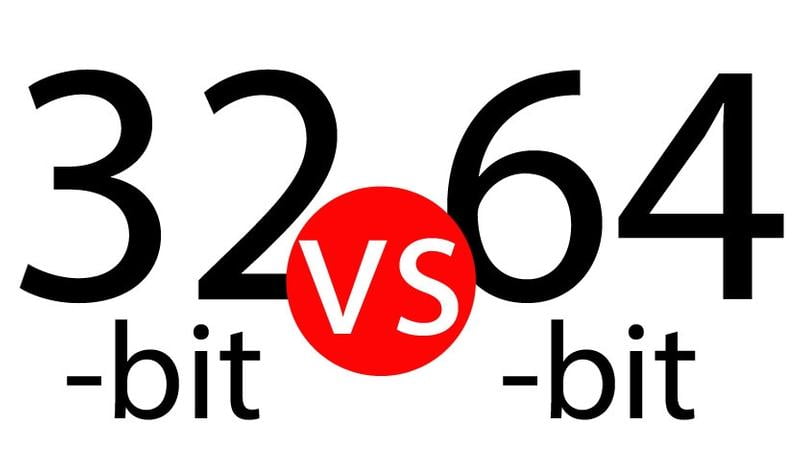
Nội dung bài viết này gồm có 2 phần chính, lần lượt trả lời 2 câu hỏi:
(1) Hệ điều hành Windows 32 bit và 64 bit là gì? Và khác nhau như thế nào?
(2) Nên chọn hệ điều hành 32 bit hay 64 bit ? (so sánh ưu nhược điểm của hệ điều hành 32 bit và 64 bit)
Hệ điều hành Windows 32 bit và 64 bit là gì?
32-bit và 64-bit là gì?
Về phần cứng, có thể hiểu đơn giản, 32-bit hay 64-bit nhắc đến ở trên là số bit mà máy tính có thể xử lý trong 1 xung nhịp. Bản chất đó chính là độ rộng của thanh ghi bên trong CPU máy tính, thanh ghi này có nhiệm vụ chứa các dữ liệu mà CPU cần để xử lý.
Nếu độ rộng của các thanh ghi của CPU là 32-bit thì có nghĩa máy tính của bạn hỗ trợ tối đa là 32 bit – tức là bạn chỉ có thể cài đặt hệ điều hành 32 bit và chạy các ứng dụng 32 bit mà thôi. Còn nếu độ rộng thanh ghi của CPU là 64 bit thì máy tính của bạn hỗ trợ tối đa là 64 bit – bạn có thể sử dụng hệ điều hành/các ứng dụng phiên bản 32 bit hoặc 64 bit đều được

32 bit xuất hiện kể từ phiên bản Windows XP được phát hành. Mặc dù công nghệ 64 bit có những ưu điểm vượt trội, nhưng từ phiên bản Windows 7 trở về sau, hệ điều hành 64 bit mới dần trở nên phổ biến – lý do quan trọng nhất là công nghệ phần cứng khi đó mới phát triển mạnh mẽ, những chip 64 bit mới được thương mại hóa rộng rãi.
Ưu điểm vượt trội của 64 bit so với 32 bit là gì?
Nếu bạn là thế hệ 7x hoặc 8x, có thể bạn đã nghe đến sự cố “y2k” – đó là sự cố mà các hệ thống máy tính vào thời điểm đó (ngày 31-12-1999, 23:59:59) bị tràn bộ nhớ về thời gian, khiến cho một số hệ thống máy tính bị tê liệt.
Thời đó, công nghệ 32 bit chưa được áp dụng rộng rãi. Sự cố y2k sẽ không xảy ra nếu chúng ta sử dụng công nghệ 32 bit, bởi vì, với công nghệ 32 bit, CPU có thể quản lý được thời gian đến khoảng năm 2038 (trong hệ nhị phân, 32 bit cho phép chúng ta quản lý 2^32 = 2.147.483.647 giá trị, nếu giá trị đó là giây thì CPU quản lý được hơn 2 tỉ giây, tức khoảng 68 năm)… Nếu sử dụng công nghệ 64 bit thì con số đó là khoảng 290 tỉ năm!
Quay lại vấn đề “so sánh của công nghệ 64 bit so với công nghệ 32 bit”, dưới đây là một số ưu điểm cơ bản:
1. Ưu điểm của 64 bit: Khả năng quản lý bộ nhớ tốt hơn
Với công nghệ 32 bit, dung lượng RAM tối đa mà CPU có thể quản lý là 2^32 bit, tương đương khoảng 3.2GB. Do vậy, nếu máy tính của bạn có 8GB RAM mà dùng hệ điều hành Windows 32 bit thì số RAM còn lại = 8GB -3.2GB= 4.8GB RAM sẽ chỉ bỏ phí.
Nếu bạn dùng Windows 64 bit (tất nhiên là phần cứng máy tính phải hỗ trợ công nghệ 64 bit), thì CPU có thể quản lý 2^64bit bộ nhớ RAM, tức khoảng cỡ hơn 2 tỉ GB – tức là gần như vô hạn.
2. Ưu điểm của 64 bit: Khả năng xử lý các ứng dụng và phân phối bộ nhớ tốt hơn
CPU 64 bit có độ rộng thanh ghi lớn hơn và đương nhiên khả năng xử lý tốt hơn CPU chỉ hỗ trợ 32 bit. Đồng thời, hệ điều hành Windows 64 bit không giới hạn dung lượng RAM cho ứng dụng, nghĩa là bạn có thể chạy ứng dụng nặng, tốn nhiều RAM như mô hình 3D, autocad, hay Photoshop,… một cách thoải mái, ứng dụng sẽ làm việc hiệu quả, ổn định và nhanh hơn nhiều.
Hệ điều hành Windows 32 bit chỉ cung cấp tối đa 2GB RAM cho mỗi ứng dụng khi chạy nên với những ứng dụng về đồ họa cần nhiều RAM thì hiệu quả và tốc độ bị hạn chế rõ rệt.
3. Ưu điểm của 64 bit: Khả năng bảo mật cao hơn
Với nền tảng công nghệ 64 bit, nhiều công nghệ bảo mật cao cấp đã được phát triển và tích hợp phổ biến như công cụ Data Execution Prevention hay PatchGuard, Kernel Patch Protection. Ngoài ra, các hệ điều hành Windows 64 bit từ Windows 7 trở về sau đều yêu cầu các driver phải được các nhà cung cấp mã hóa bằng kí tự số để ngăn chặn tin tặc và những kẻ phát tán rootkit.
4. Nhược điểm (hạn chế duy nhất) của 64 bit
Về cơ bản thì công nghệ 64 bit là bước tiến tiếp theo của công nghệ 32 bit nên nó chỉ có ưu điểm. Tuy nhiên, quá trình chuyển đổi/ nâng cấp này cũng có những rào cản nhất định- đặc biệt là vấn đề tương thích. Ví dụ, các ứng dụng dựa trên nền tảng 32 bit có thể sẽ không hoạt động được trên hệ thống 64 bit.
Ngoài ra, Windows 64 bit quản lý và sử dụng bộ nhớ (RAM) tốt hơn, nhưng nó cũng “ngốn” nhiều RAM hơn. Ngay cả Microsoft cũng thông báo rằng: Windows 7 32 bit yêu cầu tối thiểu 1GB RAM, trong khi Windows 7 64 bit cần tối thiểu 2GB RAM !!
Làm thế nào để biết hệ thống có hỗ trợ Windows 7 64-bit?
Phần này sẽ giúp bạn trả lời hai câu hỏi: Một là, bạn đang sử dụng hệ điều hành 32 bit hay 64 bit? Hai là, máy tính của bạn (phần cứng) có hỗ trợ cài đặt được hệ điều hành 64 bit hay không?
1. Cách nhận biết mình đang sử dụng Windows 32 bit hay Windows 64 bit?
Tại màn hình Desktop, bạn click chuột phải vào biểu tượng máy tính (My Computer hoặc This Computer) và chọn Properties. Một hộp thoại sẽ hiển thị ra (ví dụ như hình bên dưới), trong đó sẽ cho chúng ta biết hệ điều hành đang sử dụng là 32 bit hay 64 bit
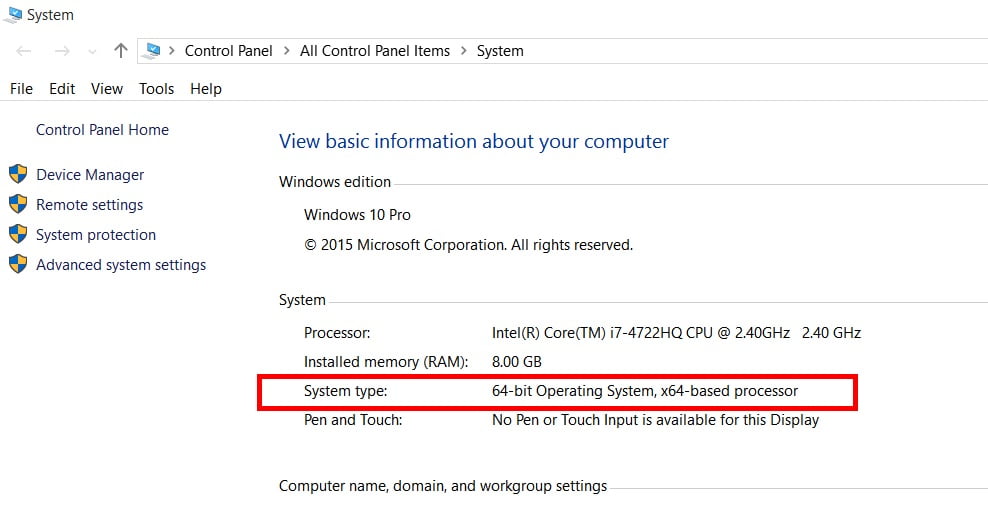
2. Cách kiểm tra phần cứng máy tính có hỗ trợ hệ điều hành 64 bit hay không?
Công nghệ 64 bit giờ đây đã khá phổ biến (khoảng từ năm 2011). Nếu bạn mua với bộ xử lý Intel Core 2 Duo hoặc cao hơn thì có thể yên tâm là máy tính của bạn đã được trang bị để sẵn sàng chạy hệ điều hành Windows 64-bit rồi. Để chắc chắn hơn, bạn có thể kiểm tra lại trong màn hình System Information
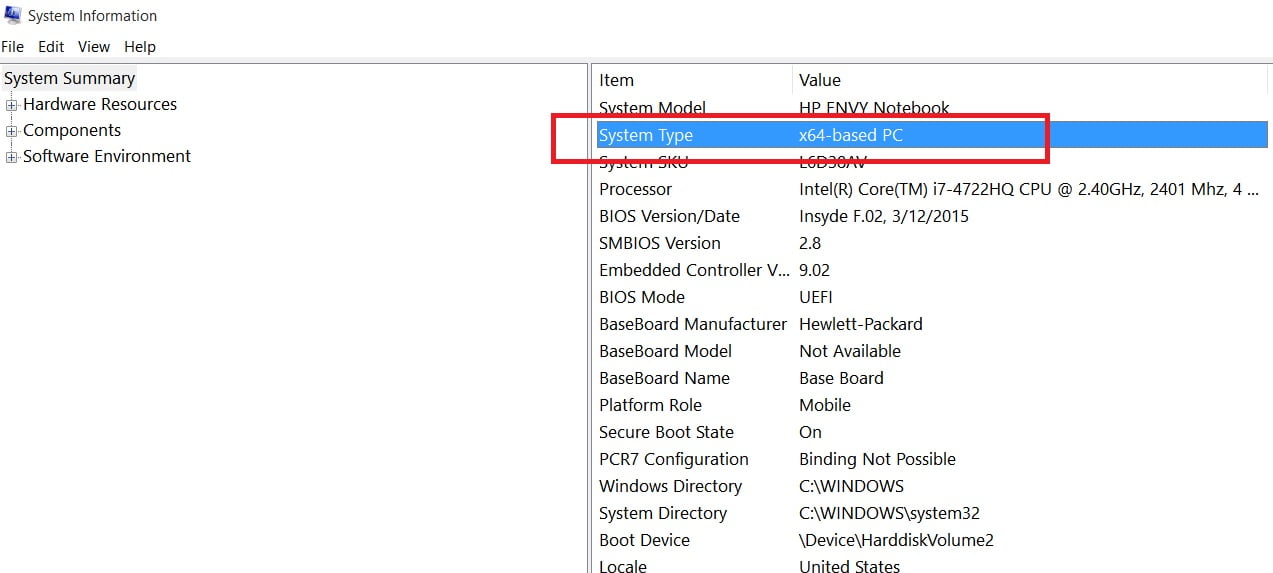
Bạn cũng có thể kiểm tra xem chip máy tính (CPU) của bạn có hỗ trợ hệ điều hành 64 bit hay không ngày từ trang chủ của nhà cung cấp CPU (search đúng mã CPU của bạn). Ví dụ, bạn search từ khóa “Core™ i5 5300U“, Google sẽ trả về kết quả từ trang chủ Intel với nội dung như sau:
Màn hình cho thấy: CPU Core™ i5 5300U có hỗ trợ hệ điều hành 64 bit
Nên chọn hệ điều hành Windows 32 bit hay 64 bit ?
Từ những thông tin ở trên thì trong hầu hết các trường hợp, hệ điều hành 64 bit luôn là lựa chọn ưu tiên – đặc biệt là khi công nghệ 64 bit đã trở nên khá phổ biến như hiện nay. Tuy nhiên, với một số trường hợp sau thì bạn vẫn nên chọn hệ điều hành Windows 32 bit:
- RAM của bạn < 3GB: Thực tế, nếu dung lượng RAM khoảng 4GB trở lại thì Windows 64 bit không cải thiện tốc độ đáng kể. Chỉ khi dung lượng RAM khá lớn (6GB hoặc 8GB) thì Windows 64 bit mới phát huy tác dụng rõ rệt.
- Máy tính bạn cần chạy các ứng dụng chỉ hỗ trợ 32 bit: Nếu bạn cần chạy những ứng dụng (cũ) chỉ hỗ trợ 32 bit hoặc 16 bit thì chắc chắn bạn phải cài hệ điều hành Windows 32 bit.
Chúc các bạn thành công!